Windows 10でWebカメラを無効にする方法は?

Windows 10は、Windowsファミリーに追加された最新の製品であり、更新されたOSを設計して、より安全で安全なものにすることがMicrosoftの目標でした。

Androidフォンは利用可能な最高で最も安定したオペレーティングシステムの1つを使用しますが、このオペレーティングシステムが問題を引き起こす場合があります。オペレーティングシステムに問題があると感じた場合、特に新しいアプリをダウンロードまたはインストールしたばかりの場合、または新しいアップデートを受け取った場合は、セーフモードでAndroidOSのパフォーマンスを確認することをお勧めします。
セーフモードでは、必要なアプリとサービスのみを使用して電話を起動および操作できます。セーフモードで起動すると、アップデート、新しくインストールされたサードパーティアプリケーション、またはプリロードされたシステムアプリが原因でパフォーマンスの問題があるかどうかを確認するのに役立ちます。
コンピュータと同じようにセーフモードで電話を起動できることを知って驚くかもしれません。Androidをセーフモードで実行するには:
1.携帯電話のスリープボタンまたは電源ボタンを押し続けます。ここに、デバイスの電源をオフにするオプションが表示されます。
2.「電源オフ」オプションを押し続けると、電話を「セーフモード」で再起動できるようになります。
Androidスマートフォンをセーフモードで再起動すると、左下隅に「セーフモード」という文字が表示されます。この機能は長年利用可能であり、2つの問題を解決します。
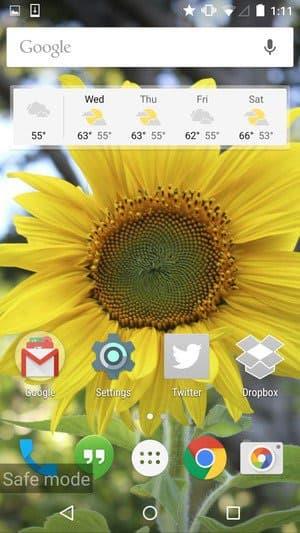
1. Androidスマートフォンが起動時にクラッシュまたはフリーズした場合、またはランダムに再起動した場合は、セーフモードでスマートフォンを再起動し、スマートフォンで問題を引き起こしている可能性のある特定のアプリケーションをアンインストールできます。セーフモードでは、工場出荷時にインストールされたアプリケーションのみを表示できますが、[設定]> [アプリ]にアクセスして、最近インストールした特定のアプリケーションを確認してアンインストールすることもできます。
2.インストールされているすべてのアプリケーション、ウィジェット、テーマが原因でAndroidスマートフォンの速度が低下している場合は、工場出荷時のリセットオプションを適用せずに、スマートフォンをセーフモードで一時的に高速化して使用できます。このようにして、携帯電話の速度が上がり、カレンダー、Chrome、Gmail、マップなどのGoogleアプリをより効率的に使用できます。
セーフモードを終了またはオフにするには、次の手順に従います。通常どおり、電源ボタンを押し続けて電話を再起動します。
その後、電話が自動的に通常モードで実行されていることがわかります。
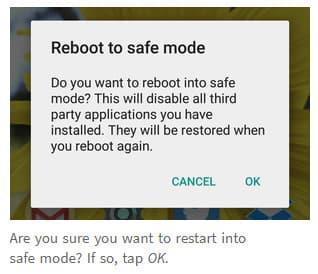
セーフモードで実行した後にスマートフォンを再起動する場合は、Google以外のすべてのアプリに再度ログインする必要があります。たとえば、セーフモードを使用した後、スマートフォンでFacebook、Instagram、Dropbox、その他のアプリに再度ログインすることを計画します。もちろん、これは難しいことではありませんが、少し余分な時間がかかり、不便になる可能性があります。
サインインするために手動で再入力する必要がある場合に備えて、セーフモードで実行する前に、Google以外のすべてのアプリのパスワードをメモしておくことをお勧めします。そうしないと、パスワードの取得とリセットの実行に時間を浪費することになります。
Androidは世界で最も普及しているモバイルオペレーティングシステムであり、一般的に主要なOSになると予測されていますが、特にiOSを考えると、Androidがあらゆる点で同等のオペレーティングシステムより優れているという意味ではありません。
お使いの携帯電話、習熟度、およびニーズに応じて、別のオペレーティングシステムを選択するか、スマートフォンでAndroidバージョンを最大限に活用する方法を学びたい場合があります。
長所
–多用途
–モジュラー
–適応
可能–
プログラミングが簡単
–サードパーティのアプリを許可
短所
–それほど合理化されていない
–わずかにハードウェアを集中的に使用する
–疑わしいアプリの監視
独自のアプリを作成する方法を学びたい場合、または最新のAndroidアプリがどのように機能するかを知りたい場合は 、学習したいすべての人に素晴らしく穏やかな学習曲線を提供するを利用する ことをお勧めします。
Windows 10は、Windowsファミリーに追加された最新の製品であり、更新されたOSを設計して、より安全で安全なものにすることがMicrosoftの目標でした。
Windows 7のパスワードを忘れて、デバイスにサインインするためにパスワードをリセットする必要がある場合があります。良いニュースは、これを行うことはかなり便利です。パスワードを簡単にリセットできる機能があります。
Facebookが所有するほとんどのアプリに「ストーリー」機能が追加されたことはよく知られている事実です。また、「WhatsAppStatus」の形式でWhatsAppにも表示されます。残念ながら、ほとんどのユーザーはスクリーンショットを撮ることに頼らなければなりません。
制作から10年近く経ちますが、ようやく5Gが実現しつつあります。2018年に、通信事業者は特定の都市で5Gの展開を開始しました。ただし、モバイル5Gが限られた都市で登場しています。では、5Gとは何ですか?
Windows 7の保守終了サポートは、2020年1月14日に終了する予定です– 1年以内です。Windows 7のビジネス、エンタープライズ、および教育機関のお客様のほとんどは、すでにWindows 10への移行に取り組んでいます。しかし、実際には、一部のビジネスおよび教育機関では、
特に職場の状況では、仕事を簡単にし、タスクをより速く解決できるように、MicrosoftOutlookの重要なショートカットを知っておく必要があります。
パスワードはプライバシーを保護するための良い方法ですが、物忘れの人にとっては問題になる可能性があります。Windows 7へのログインパスワードを忘れるのは恐ろしいかもしれませんが、心配しないでください。このチュートリアルを使用して、Windows7のパスワードをリセットします。
Jioはインドの通信業界に革命をもたらしました。しかし、彼らのサービスは広告でいっぱいです。広告は時々表示され、ユーザーとしてのエクスペリエンスを損なう可能性があります。
Windows 10では、必要なプログラムやアプリケーションをタスクバーに固定することで、それらに即座にアクセスできます。
複数のAndroidユーザーは、デバイス上の独自のアプリとデータを使用して独自のスペースを持つことができます。すべてを設定する方法は次のとおりです。
Chrome OSのインスタントテザリング機能と、それがスマートフォンを介してインターネットに接続する方法についてすべて学びます。
メールマージはMicrosoftOfficeの機能です。これにより、ユーザーは一括メッセージを送信できます。Microsoft Officeを使用してメッセージを作成し、それを同時に多くの人に送信することができます。
技術に精通している場合は、これらの手順を使用して、Galaxy Note 9、S9、およびS9PlusにOneUIBetaをインストールできます。
AndroidでBluetoothヘッドセットを使用している場合、音量レベルが低くなっていますか。この修正で問題を解決します。
このステップバイステップのチュートリアルで、MicrosoftWordで画像のサイズを変更する方法を学びます。
デバイスマネージャーは、Windowsによって認識され、コンピューターに接続されているハードウェアの完全に構造化されたビューをユーザーに提供します。このチュートリアルでは、コマンドプロンプトからアクセスする方法を学びます。
iPhoneとAndroidの主な違いの1つは、AndroidフォンがiMessageを使用できないことです。人々がiMessageがオプションではないと考える理由
あなたがウェブサイトを探しているときそれは迷惑であり、それはあなたのPC上でブロックされて表示されます。これらの手順でWebサイトのブロックを解除します。
中断することなくタスクを実行することは、常に満足のいくものです。絶え間ない気晴らしは、イライラし、迷惑になる可能性があります。同じことが画面上の作業にも当てはまります。ポップアップする繰り返し広告は
古い電話が引き出しの中にある場合は、支払った金額の何分の1かで販売しないでください。それでも電源が入る場合は、有効に活用できます。古いスマートフォンを、その場しのぎのGoogle Homeスピーカー、ベビーモニター、または単なるカメラに変えることができます。
Facebookストーリーは作成するのがとても楽しいです。Androidデバイスとコンピュータでストーリーを作成する方法を紹介します。
このチュートリアルでは、Google Chrome と Mozilla Firefox での自動再生される迷惑な動画を無効にする方法を学びます。
Samsung Galaxy Tab S8が黒い画面で固まってしまい、電源が入らない問題を解決します。
Fireタブレットでメールアカウントを追加または削除しようとしているですか?この包括的ガイドでは、プロセスをステップバイステップで説明し、お気に入りのデバイスでメールアカウントを迅速かつ簡単に管理する方法をお教えします。見逃せない必見のチュートリアルです!
Androidデバイスでのアプリの自動起動を永久に防ぐための二つの解決策を示すチュートリアルです。
このチュートリアルでは、Google メッセージングアプリを使用して Android デバイスからテキストメッセージを転送する方法を説明します。
Android OSでスペルチェック機能を有効または無効にする方法。
Samsungが新しい旗艦タブレットのラインナップを発表したとき、注目すべき点がたくさんありました。 Galaxy Tab S9とS9+は、Tab S8シリーズに期待されるアップグレードをもたらすだけでなく、SamsungはGalaxy Tab S9 Ultraも導入しました。
Amazon Kindle Fireタブレットで電子書籍を読むのが好きですか? Kindle Fireで本にメモを追加し、テキストをハイライトする方法を学びましょう。
Samsung Galaxy Tab S9タブレットでデベロッパーオプションとUSBデバッグを有効にする方法について説明するチュートリアルです。


























